Forneça uma navegação clara em camadas da Plataforma para os visitantes da sua loja. Equipe o seu site com um monte de filtros personalizáveis, controles deslizantes e widgets 'de-para'. Aproveite os recursos de SEO para subir de nível na SERP. Otimize a loja para dispositivos móveis para melhorar a experiência do cliente.
- Navegação em camadas Ajax
- Comprar por marca
- Filtros e controles deslizantes de preço
- URLs e navegação amigáveis para SEO
- Seleção de atributos múltiplos e únicos
- Totalmente otimizado para celular
3 - Marcas
Para criar blocos de listas alfabéticas, por exemplo, lista de todas as marcas , modelos , etc, use um código do tipo:
{{block type=amshopby/list attribute_code=manufacturer header="All Brands" columns=2 template=amasty/amshopby/list.phtml}}Indique o código do atributo necessário ao invés do fabricante , use o parâmetro header para indicar o nome do bloco e o parâmetro column para especificar o número de colunas no bloco.
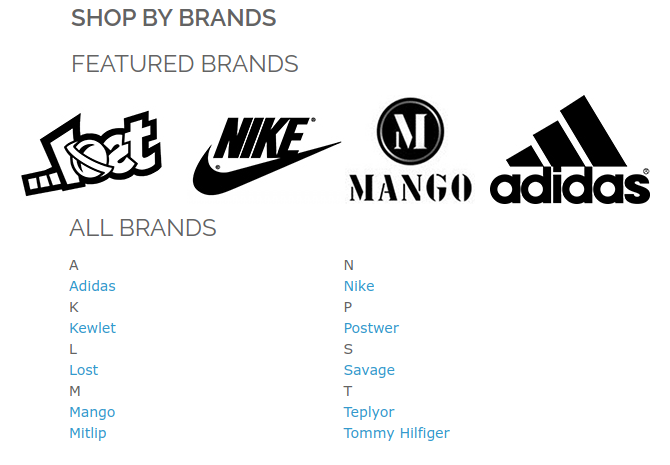
Criação de blocos com opções de atributos em destaque
Para adicionar um bloco com opções em destaque de um atributo a uma página cms, adicione o seguinte código à página:
{{tipo de bloco=amshopby/featured attribute_code=manufacturer template=amasty/amshopby/featured.phtml}}Use o código do atributo necessário em vez do fabricante – o código pode ser encontrado na coluna Código do Atributo na página Gerenciar Atributos .
Para exibir um número limitado de opções em destaque, parâmetro limite , para mostrá-las em ordem aleatória use parâmetro aleatório (deve ser definido como 1):
{{tipo de bloco=amshopby/featured attribute_code=fabricante random=1 limite=4 template=amasty/amshopby/featured.phtml}}Exibição de logotipos de marcas no bloco de navegação
Para exibir logotipos de marcas no bloco de navegação, você deve trabalhar com as configurações dos filtros. Para editar as propriedades do filtro, vá para Painel de administração → Catálogo → Navegação melhorada → Filtros . Você verá a lista de filtros. Clique no filtro de marca para editar suas opções.

Existem várias opções para exibição de valores de filtro. Defina Imagens ou Imagens e Etiquetas para o filtro da sua marca.
- Certifique-se de que uma imagem esteja atribuída à opção de filtro.
- Vá para Propriedades do filtro → guia Opções.
Seleção única para o atributo 'marca'
Esse recurso é muito apropriado para atributos como Marcas , quando os clientes geralmente desejam ver produtos de apenas uma marca por vez. Por favor, vá para Painel de administração → Navegação melhorada → Filtros → Selecionar marca → Propriedades do filtro → Casos especiais
Single Choice Only - Se você definir essa opção como Yes , os clientes poderão escolher apenas um valor por vez para esse atributo.

Configurar URLs de SEO para páginas de marca
Por favor, vá para Painel Administrativo → Sistema → Configuração → Navegação Melhorada → Marcas
Código de atributo de marca - É possível configurar urls curtas e agradáveis para páginas de um atributo de marca (ou qualquer outro de sua preferência), por exemplo: example.com/canon.html example.com/nike.html Para gerar tais urls para um atributo , especifique o código do atributo aqui. Esse recurso funciona apenas para um atributo por vez.
Chave de URL da marca - É possível personalizar os URLs da página da sua marca para um melhor SEO. Aqui você pode especificar a chave de URL que será exibida antes do nome da marca na URL .
Mostrar logotipos em vez de rótulos no bloco de lista de marcas - Você também pode usar logotipos clicáveis para o bloco de lista de marcas.

Menu com miniaturas das categorias nas páginas da marca
Para exibir um menu com categorias (que contêm itens de marca) em cada página de marca,

Mostrar categorias na página da marca - Ative a opção.
Número de colunas - Especifique o número de colunas por linha.
Categorias Classificar por - Classifique as categorias no menu por sua posição (IDs) ou em ordem alfabética.
Especifique a largura e a altura das miniaturas das categorias em pixels, a forma como elas serão exibidas no menu.
Modo de exibição - Especifique se as categorias serão exibidas apenas com miniaturas ou miniaturas junto com os nomes.



